Android Studio中设置Button的透明度
概述
本文将介绍在Android Studio中如何设置Button的透明度。首先,我们将展示实现该功能的整个流程,并使用表格列出每个步骤。然后,我们将详细说明每个步骤需要做什么,并提供相应的代码和注释。
流程
下面是实现在Android Studio中设置Button透明度的流程:
| 步骤 | 描述 |
|---|---|
| 步骤1 | 在XML布局文件中添加Button |
| 步骤2 | 在Java代码中获取Button的引用 |
| 步骤3 | 使用setAlpha()方法设置Button的透明度 |
接下来,我们将详细解释每个步骤。
步骤1:添加Button到XML布局文件
首先,我们需要在XML布局文件中添加一个Button。你可以在你的布局文件中的适当位置添加以下代码:
<Button
android:id="@+id/myButton"
android:layout_width="wrap_content"
android:layout_height="wrap_content"
android:text="My Button" />
上面的代码创建了一个Button,并设置了它的id和文本。
步骤2:获取Button的引用
接下来,我们需要在Java代码中获取Button的引用,以便我们可以对它进行操作。在你的Activity的onCreate()方法中添加以下代码:
Button myButton = findViewById(R.id.myButton);
上面的代码通过findViewById()方法,使用Button的id获取对Button的引用。
步骤3:设置Button的透明度
现在,我们可以使用setAlpha()方法来设置Button的透明度。透明度的范围是从0.0(完全透明)到1.0(完全不透明)。在你的Java代码中添加以下代码:
myButton.setAlpha(0.5f);
上面的代码将按钮的透明度设置为0.5,即50%的不透明度。
现在,你已经完成了在Android Studio中设置Button透明度的所有步骤。
类图
下面是Button类的类图表示:
classDiagram
class Button{
- int id
- String text
- int width
- int height
+ void setAlpha(float alpha)
}
上面的类图显示了Button类的属性和方法。Button类有一个私有的id属性,一个私有的text属性,一个私有的width属性,一个私有的height属性,一个公共的setAlpha()方法用于设置透明度。
总结
本文介绍了在Android Studio中如何设置Button的透明度。我们首先展示了实现该功能的整个流程,并使用表格列出了每个步骤。然后,我们详细说明了每个步骤需要做什么,并提供了相应的代码和注释。希望本文能对刚入行的开发者能够有所帮助。
最后
如果想要成为架构师或想突破20~30K薪资范畴,那就不要局限在编码,业务,要会选型、扩展,提升编程思维。此外,良好的职业规划也很重要,学习的习惯很重要,但是最重要的还是要能持之以恒,任何不能坚持落实的计划都是空谈。
如果你没有方向,这里给大家分享一套由阿里高级架构师编写的《Android八大模块进阶笔记》,帮大家将杂乱、零散、碎片化的知识进行体系化的整理,让大家系统而高效地掌握Android开发的各个知识点。
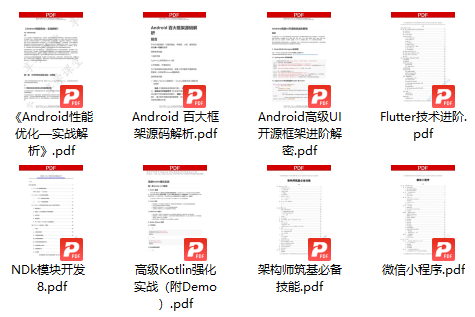
相对于我们平时看的碎片化内容,这份笔记的知识点更系统化,更容易理解和记忆,是严格按照知识体系编排的。
欢迎大家一键三连支持,若需要文中资料,直接扫描文末CSDN官方认证微信卡片免费领取↓↓↓(文末还有ChatGPT机器人小福利哦,大家千万不要错过)

PS:群里还设有ChatGPT机器人,可以解答大家在工作上或者是技术上的问题
